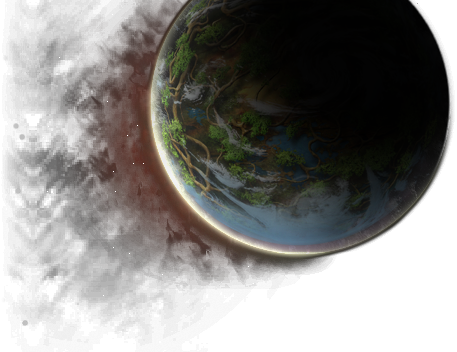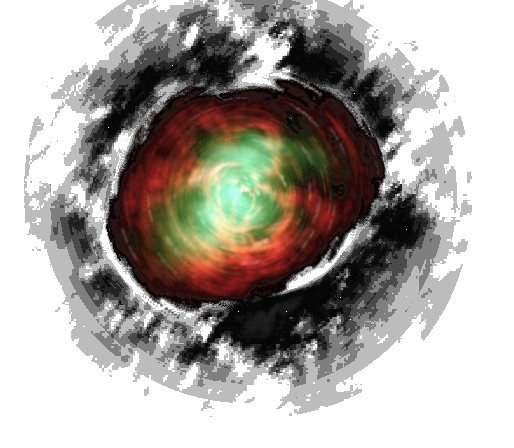Coucou,
On m'a suggéré de partager l'info et que ça pourrait aider, alors voici un mini tuto pour changer la couleur et l'emplacement des messages du sys infos.
Pour tout changement, on va modifier la liste suivante (il est important de bien tout C/C, et pas juste la modification qui vous intéresse) puis la copier / coller dans votre client.cfg. Bien évidemment, il faut le faire le jeu une fois fermé.
Note : une fois que vous aurez lancé le client une fois, l'affichage dans le client.cfg sera tout moche, on y peut rien ...
Si on veut modifier le comportement d'un message, il va nous falloir trois choses : la catégorie du message (qu'on va devoir trouver), le mode souhaité (où il s'affiche), et la couleur souhaitée.
Par exemple, si je veux modifier le message d'achat d'un objet, pour qu'il soit en orange et uniquement en sys infos.
Pour trouver la catégorie, je regarde dans mon chatlog et je trouve ça :
--> Je sais donc que la catégorie de message est "ITM".
Voici la liste des différents modes possibles :
--> Pour moi, le mode seront donc normal
Pour la couleur, je veux qu'il soit en orange. On va trouver la représentation RGB du orange qui m'intéresse, par exemple avec un outil comme celui-ci : 204, 85, 0.
Une fois que l'on a tout ça, il faut modifier la ligne. On ignore les lignes avant la 11ème, celle qui commence par "// NEW" - elles sont là pour des raisons de compatibilité. Le format d'une ligne est le suivant :On remplace donc CATEGORIE, R, G, B, MODE par les valeurs que l'on souhaite. Pour l'opacité, à ma connaissance ce n'est pas implanté, donc on le laisse toujours à 255. Pour mon exemple, cela donne ceci :
Si comme moi vous n'aimez pas trop le spam, il suffit de modifier les deux lignes de messages d'event (dit de broadcast). Malheureusement, on ne peut pas forcer la couleur dans ce cas là (enfin plutôt, les messages d'event peuvent écraser la couleur s'ils le souhaitent). On va donc modifier ces deux lignes :
Le C/C complet, pour ceux qui ont la flemme :
Malheureusement, il n'est pas possible de complètement cacher une catégorie, il faudra donc quand même vivre avec les messages :)
On m'a suggéré de partager l'info et que ça pourrait aider, alors voici un mini tuto pour changer la couleur et l'emplacement des messages du sys infos.
Pour tout changement, on va modifier la liste suivante (il est important de bien tout C/C, et pas juste la modification qui vous intéresse) puis la copier / coller dans votre client.cfg. Bien évidemment, il faut le faire le jeu une fois fermé.
Note : une fois que vous aurez lancé le client une fois, l'affichage dans le client.cfg sera tout moche, on y peut rien ...
Si on veut modifier le comportement d'un message, il va nous falloir trois choses : la catégorie du message (qu'on va devoir trouver), le mode souhaité (où il s'affiche), et la couleur souhaitée.
Exemple
Par exemple, si je veux modifier le message d'achat d'un objet, pour qu'il soit en orange et uniquement en sys infos.
Trouver la catégorie
Pour trouver la catégorie, je regarde dans mon chatlog et je trouve ça :
2021/05/03 23:23:19 (SYSTEM/ITM) * Vous avez acheté un Pacte karavan / Téléporteur vers Yrkanis pour 1000 dappers.
--> Je sais donc que la catégorie de message est "ITM".
Trouver le mode souhaité
Voici la liste des différents modes possibles :
- normal : uniquement en sys. infos - par exemple "Vous ciblez Autel Karavan d'Yrkanis."
- over :dans le sys infos et pop-up en bas de l'écran : à cet endroit - par exemple "Vous avez acheté un Pacte karavan / Téléporteur vers Yrkanis pour 1000 dappers."
- overonly -> uniquement pop-up en bas de l'écran : à cet endroit - par exemple "Krill obtient Fragment d'oeil de base / Bodoc de qualité 8."
- around -> uniquement alentours, par exemple "Krill rejoint votre équipe"
- center -> en sys infos, et pop-up en haut de l'écran : à cet endroit, par exemple "Vous êtes à Yrkanis."
- centeraround -> en sys infos, en alentours et pop-up en haut de l'écran et : à cet endroit, par exemple "Vous êtes à Yrkanis."
--> Pour moi, le mode seront donc normal
Trouver la couleur
Pour la couleur, je veux qu'il soit en orange. On va trouver la représentation RGB du orange qui m'intéresse, par exemple avec un outil comme celui-ci : 204, 85, 0.
On rassemble tout ça
Une fois que l'on a tout ça, il faut modifier la ligne. On ignore les lignes avant la 11ème, celle qui commence par "// NEW" - elles sont là pour des raisons de compatibilité. Le format d'une ligne est le suivant :
"CATEGORIE", "R G B OPACITÉ MODE", // Commentaire qui donne + d'infos sur la catégorie
"ITM", "204 85 0 255 over", // Item
Annexe : Afficher les messages d'event uniquement dans le sys infos
Si comme moi vous n'aimez pas trop le spam, il suffit de modifier les deux lignes de messages d'event (dit de broadcast). Malheureusement, on ne peut pas forcer la couleur dans ce cas là (enfin plutôt, les messages d'event peuvent écraser la couleur s'ils le souhaitent). On va donc modifier ces deux lignes :
"BC", "255 255 255 255 normal", // Broadcast messages
"TAGBC", "255 255 255 255 normal", // Taged broadcast messages : color should remain white as some word are tagged
Le C/C complet, pour ceux qui ont la flemme :
Malheureusement, il n'est pas possible de complètement cacher une catégorie, il faudra donc quand même vivre avec les messages :)